AppPerfect Java Profiler v14.5.0.20150602-4143 安装激活版(附激活教程+补丁)
AppPerfect Java Profiler破解版是集成的JVM(内存/堆,性能/CPU,线程)分析器,用于微调Java和J2EE应用程序的性能。AppPerfect Java Profiler 可以与大多数流行的 Java IDE 无缝集成。旨在通过分析应用程序以及运行该软件的系统的重要资源来帮助您查找错误。概要文件是监视各种JVM级别参数的过程,包括执行方法、线程和对象创建。此产品打包还包含 Apache Tomcat,这是一个 Servlet/JSP 引擎,可以执行您的 Web 应用程序。破解版下载,有需要的朋友不要错过了!
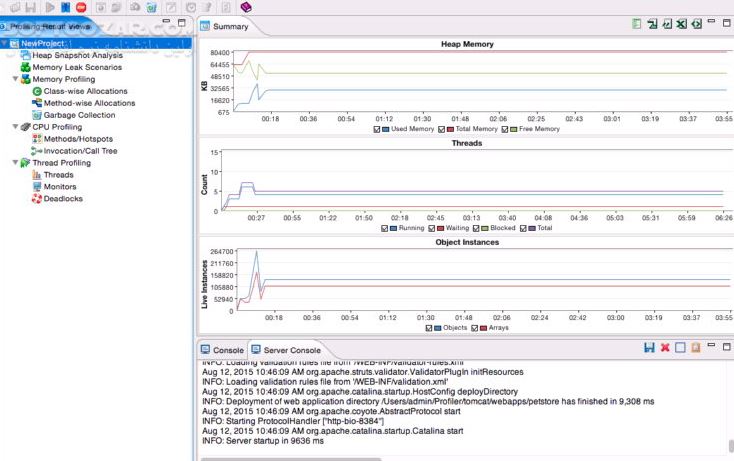
安装激活教程
1、在本站下载并解压,如图所示
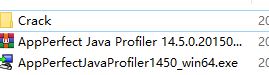
2、安装程序,勾选我接受协议
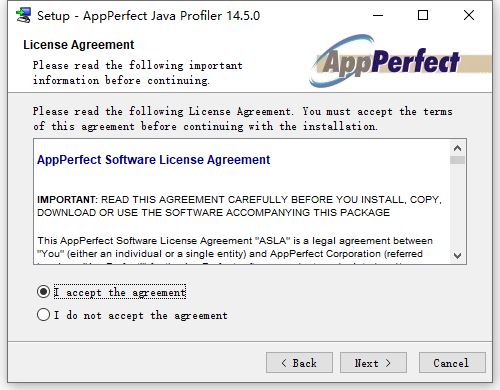
3、安装目录设置
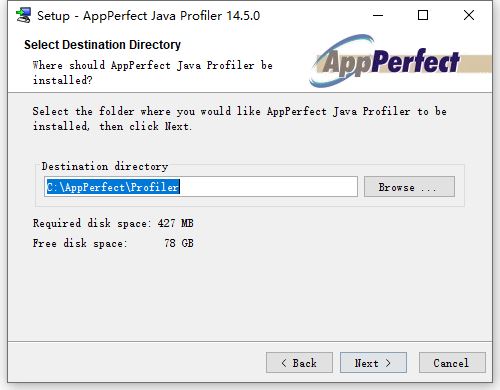
4、使用KeyMaker(java-jarKeyMaker.jar)激活
功能特色
1、综合简介
基于JVMPI进行堆栈和内存分析、cpu性能和字符串。JVMPI用于JDK和JDK1.5。
2、IDE集成
支持将IDE与更常用的IDE集成,这提高了易用性和生产力。支持集成的Eclipse、NetBeans、IntelliJ、JBuilder、JDeveloper和Workshop环境
3、用户友好界面
使用表格、图表、向导等提供易于使用的界面,可以快速检测软件中的问题。该报告可通过UI获得,并可以以各种格式输出,如HTML、PDF、CSV、XLS、XML和…
4、动态精确工具
使用先进的动态库联系低调的网络和快速的启动时间
5、支持所有类型的应用程序
客户端支持以及服务器端(EJB、JSP/servlet)
6、AppServer支持
现有最常见的Java应用程序包括BEA WebLogic、IBM WebSphere、JBoss、Apache Tomcat、Oracle Server和SunOne。
使用帮助
1、启动 AppPerfect Java Profiler
点击开始 -> 程序 ->AppPerfect Profiler x.x.x -> AppPerfect Java Profiler
启动AppPerfect Java Profiler时,将显示欢迎页面。浏览产品的简要说明。
注意:仅当 Profiler x.x.x 启动且上次未打开任何项目时,才会显示欢迎页面。
2、创建项目
通过单击“文件”->“新建...”菜单选项启动项目向导。将启动“新建项目”向导。
按照“常规”选项卡上提供的说明进行操作。
出于本练习的目的,请保留默认项目名称和位置。我们不必为此练习提供“通知”设置或“目标应用程序的计算机”设置。点击 下一页 按钮。
我们不必导入任何现有项目,因此请单击“导入”选项卡上的“下一步”。
在“源”选项卡中,单击r.h.s.上的“添加文件”按钮,在“打开”对话框中选择“文件类型:”作为*.jsp,然后从位置“Profiler_HOME\tomcat\webapps\petstore”添加jsp文件。
现在点击 r.h.s. 上的“添加文件夹”按钮,然后选择文件夹“Profiler_HOME\tomcat\webapps\petstore\src”。单击下一步按钮。
使用与AppPerfect Java Profiler捆绑在一起的默认JDK,然后单击“下一步”按钮。
在“环境”选项卡中,我们将为项目中添加的源代码提供类路径。
单击r.h.s.上的“添加文件”按钮并导航到该位置 - “Profiler_HOME\tomcat\webapps\petstore\WEB-INF\lib” - 选择“lib”文件夹中存在的所有jar。
单击r.h.s.上的“添加文件”按钮并导航到位置 - “Profiler_HOME\tomcat\lib” - 选择“ant.jar”,“el-api.jar”,“jsp-api.jar”和“servlet-api.jar”jars并将它们添加到类路径中。
单击“验证类路径”按钮以验证类路径。
将启动类路径验证对话框,并验证类路径。应显示一条消息,指出指定的类路径是正确的。单击“确定”按钮。点击 下一页 按钮。
在“目标”选项卡中,选择“目标应用程序类型”作为“服务器/Web 应用程序”。
将默认 URL 保留在“起始 URL”字段中,即“http://localhost:8384/petstore”。选择“应用服务器设置”选项卡。
选中“指定应用程序服务器设置”复选框,然后从下拉菜单中选择“Tomcat_5.X/6.x/7.x”。
指定服务器的服务器主路径 - “Profiler_HOME\tomcat” 和“启动文件” - “Profiler_HOME\tomcat\bin\catalina.bat”。
选择“自动启动服务器(需要时)”注记格。单击“完成”按钮。
如果应用程序要求启动 URL 验证,请单击“否”按钮。通常,当选中“自动启动服务器(需要时)”时,不会询问启动 URL 验证的确认。将显示一条确认消息,指出项目已保存。点击 OK 按钮。
现在使用这个项目,我们将创建测试来演示AppPerfect Java Profilfer产品的功能。
AppPerfect Java Profiler
注意:请按照“创建项目”部分中提供的步骤先创建项目,然后再继续。
3、定义 Java 探查器项目
成功创建项目后,将显示另一个对话框 - 定义项目属性对话框。
阅读每个选项卡顶部的说明。
浏览分析类型的说明。保留默认的开发模式分析,然后选择“性能分析选项”选项卡。
研究三个分析选项的说明。您可以使用自定义过滤器配置过滤器...选择。使用默认值。
研究检测选项的说明。使用默认值:启用动态检测。
研究“启动指令”选项卡中指示的更改。 AppPerfect Java 探查器必须修改应用程序服务器的启动文件,以添加加载性能分析代理等的指令。此选项卡显示需要对启动脚本进行的确切更改。AppPerfect Java Profiler 了解如何为最常用的应用程序服务器配置启动脚本。此外,由于它不会修改原始文件,而是创建副本来存储修改,因此几乎总是希望让AppPerfect Java Profiler进行更改。点击 OK 按钮。
单击所有菜单项以熟悉可用功能以及如何访问它们。浏览所有菜单项将提供应用程序的合理概述。
单击“工具”->“选项...”菜单项。单击“浏览器、JDK 和数据库”节点,并确保已正确设置 JDK 路径。这是在安装 AppPerfect Java Profiler 期间为 JDK 提供的路径。您可以通过此对话框修改路径或添加新的 JDK。至关重要的是,正确版本的JDK可用于AppPerfect Java Profiler正确执行。
单击“帮助”->“目录”菜单项以查看 AppPerfect Java 探查器产品文档。
4、开始分析
要开始分析,请单击菜单栏中的项目 -> 运行。
将显示一条消息,确认已创建名为 catalina_AppPerfect.bat 的已修改应用服务器启动文件。
这将启动Tomcat与PetStore运行。Tomcat 启动的状态可以在“服务器控制台”窗口中看到。一旦 Tomcat 完全启动并可用于服务请求,您将看到类似于“信息:服务器启动时间为 XXX 毫秒”的消息,其中 XXX 将是一个数字。
在默认的“项目摘要”视图中观察数据的动态更新。您可以查看各种分析指标,例如堆内存使用情况、对象实例计数和线程计数。
5、内存分析
AppPerfect Java Profiler 提供有关所分析的 JVM 堆内存的详细信息。由于内存分配/取消分配是性能的关键决定因素,因此了解堆内存组合和行为对于设计高性能 Java 应用程序至关重要。
单击内存分析以查看内存分析摘要
单击左侧树中的“内存>垃圾回收”节点。将显示四个图表,显示每次调用垃圾回收器的详细信息。有关 GC 的其他详细信息,请单击屏幕顶部的 GC 详细信息选项卡。
单击左侧树中的内存 ->类分配节点。将显示一个树表,其中包含所有已加载的包/类。双击包或类将带您进入分配树选项卡,该选项卡将显示所选类别的分配树。将树展开到所需的深度以查看分配层次结构。
单击“内存”->“方法分配”节点。方法分配显示发生对象分配的方法的详细信息,在这里您可以获得从特定方法实例化的所有类的详细信息。这对于查找发生最大分配的方法很有用。










